時間:2023-12-30 來源:互聯網 瀏覽量:
在使用Windows 10操作係統時,我們經常會設置開機密碼來保護個人隱私和電腦安全,有時候我們可能會覺得這一步驟繁瑣,尤其是在家中或個人環境下。如何取消電腦密碼設置並實現開機無密碼登錄呢?在本文中我們將詳細介紹如何取消Win10開機密碼,以便您能夠輕鬆地訪問您的電腦。無需擔心取消密碼並不會降低您的電腦安全性,隻要您能采取其他安全措施,確保您的個人信息得到保護。
操作方法:
1.想要取消開機密碼,首先第一步呢。我們需要打開我們的電腦,然後在左下角呢,我們找到【設置】選項,然後我們擊設置進入哦。
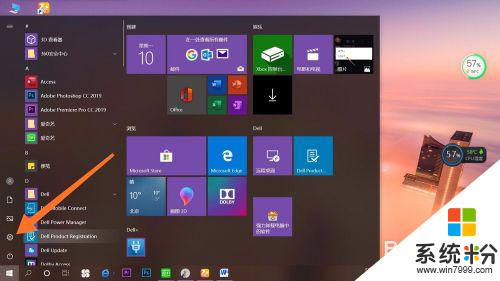
2.我們在點擊進入設置以後呢,會出現許多選項。我們在第二行找到【賬戶】選項哦,然後點擊賬戶進入就可以啦。這一步就完成了哦。
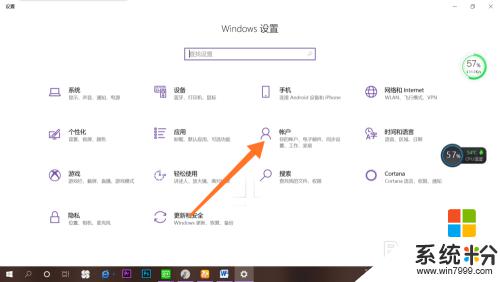
3.點擊進入賬戶之後呢,在最左側會出現許多選項:賬戶信息、電子郵件和賬戶、登陸選項。我們點擊【登錄選項】進入就可以了哦。
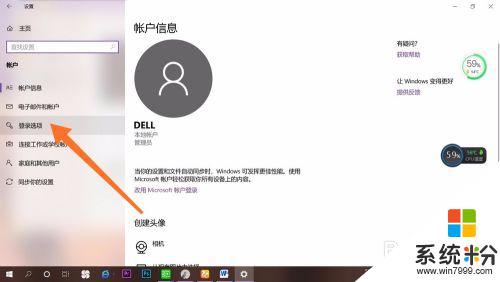
4.點擊之後呢,在右麵會有許多【登錄選項】。我們選擇自己的開機【密碼方式】就可以了哦。然後點擊【刪除】。大家有沒有學會呢,快去試一試吧。
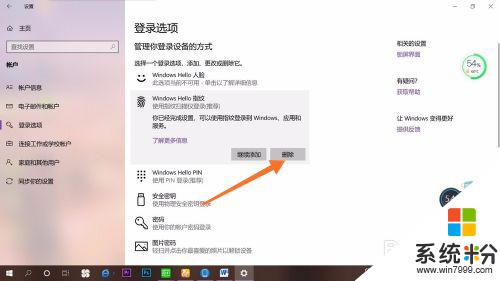
以上是如何取消電腦密碼設置的全部內容,如果有需要的用戶,可以按照這些步驟進行操作,希望對大家有所幫助。